If you want to do a ‘BIOS compatibility’ type installation, you probably want to install to an MBR formatted disk.
If you want to do a UEFI native installation, you probably want to install to a GPT formatted disk.
理论上来说是可以组合使用的:
Of course, to make life complicated, many firmwares can boot BIOS-style from a GPT formatted disk.
UEFI firmwares are in fact technically required to be able to boot UEFI-style from an MBR formatted disk.
Windows 通常会要求 UEFI 的启动方式使用 GPT,不然不给继续安装。
SSD 分区
硬盘状态
使用外接硬盘盒,将 SSD 连接到 PC 机上,先查看硬盘状态:
$ sudo fdisk -l
Disk /dev/sda: 465.8 GiB, 500107862016 bytes, 976773168 sectors
Units: sectors of 1 * 512 = 512 bytes
Sector size (logical/physical): 512 bytes / 4096 bytes
I/O size (minimum/optimal): 4096 bytes / 4096 bytes
Disklabel type: dos
Disk identifier: 0xb2708ce0
Device Boot Start End Sectors Size Id Type
/dev/sda1 * 2048 411647 409600 200M 7 HPFS/NTFS/exFAT
/dev/sda2 411648 210126847 209715200 100G 7 HPFS/NTFS/exFAT
/dev/sda3 210128894 913704959 703576066 335.5G f W95 Ext'd (LBA)
/dev/sda5 210128896 703989759 493860864 235.5G 83 Linux
/dev/sda6 703991808 704966655 974848 476M 83 Linux
/dev/sda7 704968704 764067839 59099136 28.2G 83 Linux
/dev/sda8 764069888 771973119 7903232 3.8G 82 Linux swap / Solaris
Partition 3 does not start on physical sector boundary.
Disk /dev/sdb: 489.1 GiB, 525112713216 bytes, 1025610768 sectors
Units: sectors of 1 * 512 = 512 bytes
Sector size (logical/physical): 512 bytes / 512 bytes
I/O size (minimum/optimal): 512 bytes / 33553920 bytes
其中/dev/sda为 PC 上的硬盘,装有 Ubuntu16.10 + Win7;/dev/sdb为 SSD,当前 SSD 为空盘。
provides a user the choice to boot one of multiple operating systems installed on a computer or select a specific kernel configuration available on a particular operating system's partitions. -- GRUB
Some MBR code loads additional code for a boot manager from the first track of the disk, which it assumes to be "free" space that is not allocated to any disk partition, and executes it. -- MBR
在 GPT 分区表中,MBR 为 protected MBR(为兼容 MBR,在硬盘起始位置保留的空间),后面并没有空间放core.img,需要建一个专门的分区来放,称为BIOS boot partition,该分区的文件类型为unformatted,flag 为BOIS_grub,该 flag 用于标识core.img所要安装到的分区。若果使用 UEFI 引导,GRUB 读取的是 ESP 分区中的数据,不需要 flag 为 BIOS_grub的分区。
SSD Ubuntu 的/boot从 PC Ubuntu 上看为/dev/sdb2,将/dev/sdb2挂载为 PC Ubuntu 的/mnt。安装 GRUB 之后,/mnt已经有/grub这个文件夹和默认的lost+found文件夹。
使用cp将 PC 的/boot中其他文件复制到/mnt。结果类似:
# /etc/fstab: static file system information.
#
# Use 'blkid' to print the universally unique identifier for a
# device; this may be used with UUID= as a more robust way to name devices
# that works even if disks are added and removed. See fstab(5).
#
# <file system> <mount point> <type> <options> <dump> <pass>
# / was on /dev/sda3 during installation
UUID=a5eb2b0c-2104-4afe-aa78-93396d3e0986 / ext4 errors=remount-ro 0 1
#
# /boot was on /dev/sda2 during installation
UUID=8cba10c6-dff2-4300-a630-ab0e7a4782af /boot ext4 defaults 0 2
#
# /home was on /dev/sda4 during installation
UUID=298ba5ad-d306-4b4a-aaa8-54312590dec6 /home ext4 defaults 0 2
GRUB 引导修复
将 SSD 通过 USB 插入到笔记本,开机,选择从 USB 启动。此时应该会是看到类似下图的画面。
tags:
LinuxOSGRUB硬盘分区背景
2016年双十一入手了一块500G的 SSD(Solid State Drive,固态硬盘),打算安装到自己的笔记本上。笔记本的 HDD(Hard Disk Drive,机械硬盘)已经跑了 Ubuntu16.10 + Win10 双系统。光驱位的硬盘支架也装好了,一直虚位以待。工作忙一直拖到了2017年。
公司的 PC 机器也是 Ubuntu16.10,并且安装的软件比较齐全,所以计划将 PC 的 Ubuntu16.10 迁移到 SSD 上,然后在笔记本上运行。
开工准备
基础知识
该章节是计算机启动和系统加载的一些概念,有助于加深对迁移原理的理解,注重实践的话可以直接跳过。
总结不一定准确,仅作为个人理解。干货可以看这篇文章:uefi-boot-how-does-that-actually-work-then
BIOS vs UEFI
BIOS(Basic Input/Output System)和 UEFI(Unified Extensible Firmware Interface )是不同的计算机启动固件(Fireware),需要硬件(通常为主板)支持,相互代替的,其中 UEFI 是比较新的方式。
BIOS 经典的启动固件,会调用磁盘的 MBR,然后由 MBR 中的 loader 继续加载操作系统。
UEFI UEFI 用来代替 BIOS,并克服 BIOS 的缺点,大多数的 UEFI 固件会提供兼容 BIOS 的启动方式。
区别 可以看这篇文章:UEFI是什么?与BIOS的区别在哪里?
MBR vs GPT
MBR 与 GPT 用于存储硬盘的分区信息,是不同的硬盘分区表类型。
MBR MBR 表示 MBR 分区表,MBR 分区表在硬盘开头处存放了特殊的启动分区,称为 MBR(Master Boot Record,主启动记录),包含 Boot Loader 和硬盘逻辑分区。MBR 支持最大约2T的硬盘,最多能划分4个主分区,更多分区需要使用拓展分区实现。 (
MBR在行文中可以表示MBR 分区表和主启动记录两个意思,注意甄别。)GPT GPT 表示 GUID(Globally Unique Identifier) 分区表,是 UEFI 规范的一部分,用于替换 MBR 的分区方式。GPT 没有分区数和分区大小限制。
区别 可以看这篇文章:What’s the Difference Between GPT and MBR When Partitioning a Drive
File System
File System(文件系统)是存储媒介中文件存储的组织方式。 不同的文件系统类型有不同的速度,灵活性,安全性和占用空间。不同操作系统只支持特定的文件系统类型。 常见的文件系统类型有 FAT16,FAT32,NTFS,EXT3,EXT4,HFS 等。
磁盘发展史
Wikipedia 上有许多关于磁盘的资料,在磁盘分区上,我猜测的发展脉络是这样的:
小结
SSD 分区
硬盘状态
使用外接硬盘盒,将 SSD 连接到 PC 机上,先查看硬盘状态:
其中
/dev/sda为 PC 上的硬盘,装有 Ubuntu16.10 + Win7;/dev/sdb为 SSD,当前 SSD 为空盘。分区策略
先上分区结果: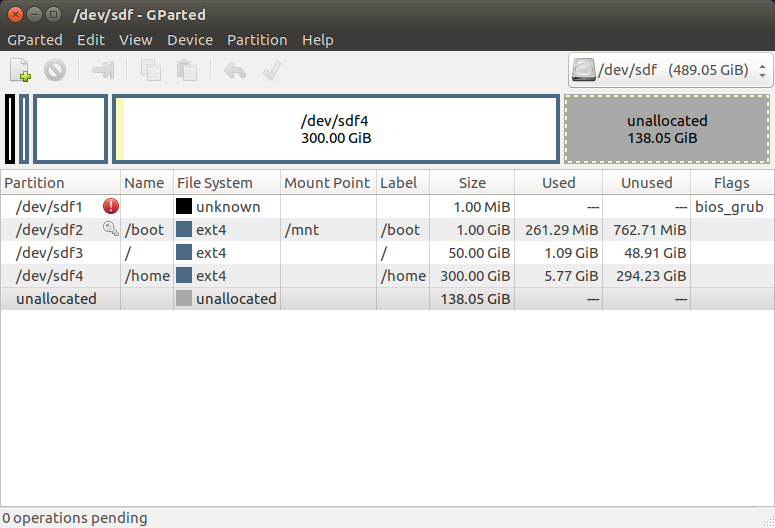 (注:前文出现的
(注:前文出现的
/dev/sdb1,/dev/sdf1和后面可能出现的/dev/sd#1都为同一个分区,因为多次插拔了 SSD ,所以标识一直按字母序递增)/swap分区了,因为 Ubuntu17.04也要移除 swap 分区。/dev/sdf1分区,建立 GRUB 引导所需分区,大小为 1M,分区文件类型为unformatted,分区 flag 为bios_grub。/dev/sdf2分区,Linux/boot分区,大小 1G。/dev/sdf3分区,Linux/分区,大小 50G。/dev/sdf4分区,Linux/home分区,大小 300G。分区操作
分区操作在 Gparted 软件中完成,命令行
fdisk和parted也可以操作,但是我不熟悉。建立分区表 SSD 是一个空磁盘,此时并没有分区表,所以要先建立分区表。分区表的格式选用 GPT:
Device-->Created Partition Table。partition tabel type为gpt,然后点击Apply。建立 GRUB 所需分区
分区大小为1M,分区类型为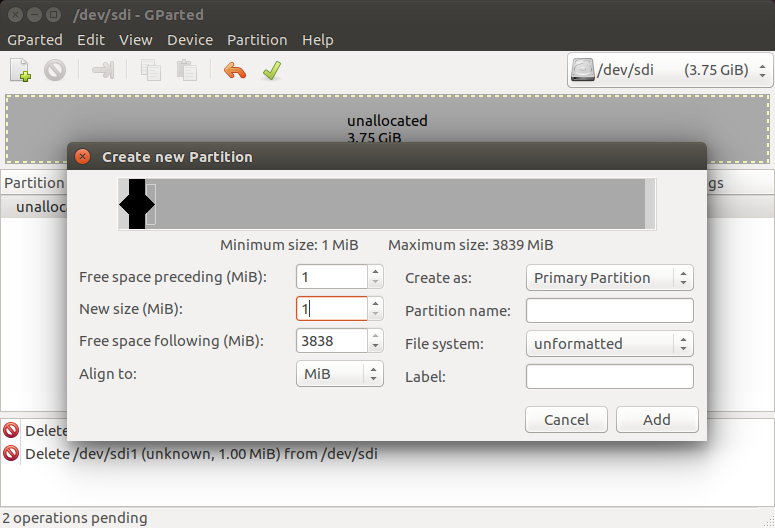
unformatted。在新建的分区上点击右键,选择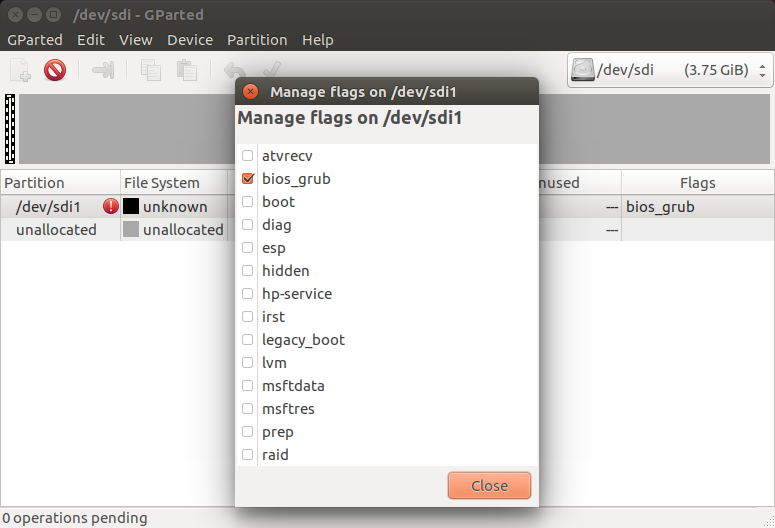
managerFlags,然后选中bios_grub选项。建立 Linux 系统分区 根据上文<<分区策略>>章节,依次建立其他分区,分区的文件格式选择
ext4。 分区结果:GRUB 引导
GRUB 是什么
GRUB(Grand Unified Boot loader)是硬盘中的软件,引导器(loader)的一种。目前主流版本是 GRUB2,可以看 GRUB2 中文介绍。
GRUB 用于从多操作系统的计算机中选择一个系统来启动,或从系统分区中选择特殊的内核配置。
示例: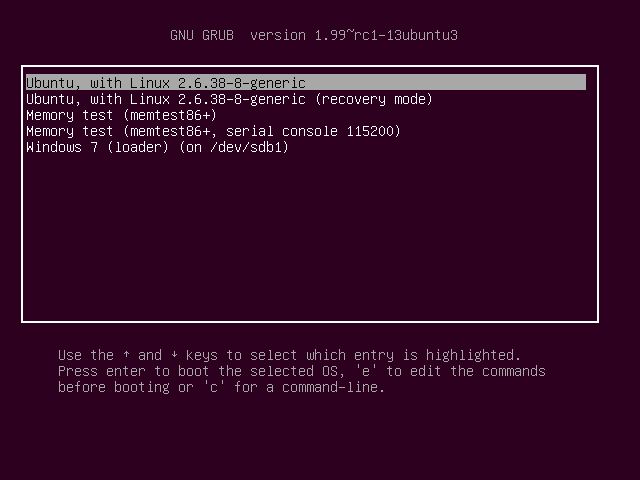 如图:第一个选项和最后一个选项是选择不同的操作系统;第一个选项和第二个选项是选择不同的内核配置。
如图:第一个选项和最后一个选项是选择不同的操作系统;第一个选项和第二个选项是选择不同的内核配置。
GRUB 位置
其启动代码(boot.img)直接安装在 MBR 中,然后执行 GRUB 内核镜像(core.img),最后从
/boot/grub中读取配置和其他功能代码。 BIOS 引导方式中,MBR 分区表和 GPT 分区表的 GRUB 引导文件所放分区不同:如图,GRUB 的执行顺序为
boot.img-->core.img-->/boot/grub/。在 MBR 分区表中,
boot.img和core.img都在 MBR 中。MBR 虽然只占用一个扇区(512Byte),但是其所在的磁道是空闲的,不会用于分区,可以放下core.img。在 GPT 分区表中,MBR 为 protected MBR(为兼容 MBR,在硬盘起始位置保留的空间),后面并没有空间放
core.img,需要建一个专门的分区来放,称为BIOS boot partition,该分区的文件类型为unformatted,flag 为BOIS_grub,该 flag 用于标识core.img所要安装到的分区。若果使用 UEFI 引导,GRUB 读取的是 ESP 分区中的数据,不需要 flag 为BIOS_grub的分区。建立 GRUB 引导
使用 grup-install 的教程来安装 GRUB 到 SSD 盘。
挂载
/boot挂载 SSD 的/boot为 PC Ubuntu 的/mnt,因为我们需要将 GRUB 配置文件放入 SSD 的/boot/grub中。安装 GRUB 执行以下命令:
如果看到以下输出,应该就是成功了:
此时
/mnt目录下,应该有一个./boot/grub的文件夹:修复
/grub位置 查看下 PC Ubuntu 的/boot,/grub是直接放置在/boot下的:而
grub-install /dev/sdb安装的 GRUB 是/mnt/boot/grub,其中/mnt是 SSD/dev/sdb2分区,从 SSD 启动 Ubuntu 的话,/dev/sdb2会挂载为/boot,此时 GRUB 的位置是/boot/boot/grub。而当grub-install /dev/dsa安装 GRUB 到 PC Ubuntu 启动磁盘时,生成的/grub是在/boot/grub。grub-install的处理逻辑应该是先判断/boot路径是否存在,没有就新建。 所以,要将/mnt/boot/grub移动到/mnt/grub:GRUB 引导修复类型
启动电脑后,当 GRUB 无法按照
boot.img-->core.img-->/boot/grub/顺序执行时,会看到命令行界面,等待用户输入命令。此时可以通过输入 GRUB 内置的命令来修复 GRUB 引导。boot.img是写在 MBR 中的,如果不能执行,直接跟 GRUB 引导方式说再见了,所以执行boot.img一般没问题。boot.img不能识别任何文件系统,core.img的位置是硬编码进boot.img的,所以执行boot.img一般没问题。因此,常见的引导问题集中在/boot/grub/,主要有两种,对应有两种引导修复模式:GRUB Rescue 模式 GRUB Rescue 模式是 GRUB 无法找到
/boot分区,也就无法找到/boot/grub/。修复方法可以参考:grub rescue 模式下修复。GRUB Normal 模式 GRUB Normal 模式是 GRUB 无法找到 GRUB 菜单
grub.cfg,无法选择合适的内核或系统来启动。修复方法可以参考:Boot GNU/Linux from GRUB。数据复制
该步骤是把 PC 硬盘中几个 Linux 分区的数据拷贝到 SSD 上对应的分区。 (注意:PC Ubuntu 和 SSD Ubuntu 都有
/、/boot、/home分区,阅读下文时注意辨别,我有时并没有写得很清晰。)操作方式
操作的套路是先将 SSD 的分区使用
mount命令挂载为 PC 的/mnt,使用cp命令复制数据,再用umount命令移出这个分区;对下一个分区做同样操作。cp指令要加-r,-f,-a参数,-r表示递归复制,-f表示强制覆盖,-a表示保留原文件的属性(mode,ownership,tiemstamps等)复制
/boot分区SSD Ubuntu 的
/boot从 PC Ubuntu 上看为/dev/sdb2,将/dev/sdb2挂载为 PC Ubuntu 的/mnt。安装 GRUB 之后,/mnt已经有/grub这个文件夹和默认的lost+found文件夹。 使用cp将 PC 的/boot中其他文件复制到/mnt。结果类似:复制
/分区SSD Ubuntu 的
/分区(根目录)比较特殊:一些子目录挂载了其他分区,并存在“伪目录”,不同子目录有特定的用途。所以复制
/分区是有选择性的,不区分子目录进行复制,可能会提示“权限问题”、“无法访问”等错误。不需要复制的目录
/boot,/home,/mnt挂载了其他分区/media/cdrom挂载可移除的媒体(cdrom 等)/swap交换分区(不需要交换分区了)需要复制的目录 主要参考: Linux操作系统备份之二
/bin系统可执行文件/etc系统核心配置文件/opt用户程序文件/rootroot用户主目录/sbin系统可执行文件/usr程序安装目录/var系统运行目录需要手动创建的目录 在
/mnt中需要给 SSD 的/创建几个空目录。/dev主要存放与设备(包括外设)有关的文件/proc正在运行的内核信息映射/sys硬件设备的驱动程序信息这几个目录是 Linux 内核启动后由内核来挂载并存放信息的,不能从运行中的 PC Ubuntu 复制过去,但是需要建立空目录,不然内核启动后会报类似错误:
创建命令:
操作策略
复制
/home分区挂载 SSD Ubuntu
/home到 PC Ubuntu/mnt,然后全盘复制:挂载
/home和/boot分区SSD Ubuntu 的
/home和/boot需要挂载到/,挂载方法为:修改/ect/fstab。/dev/sda3为 PC Ubuntu/mntblkid查看 SSD 各分区的 UUIDfstab文件fstab文件大概是这样子的:GRUB 引导修复
将 SSD 通过 USB 插入到笔记本,开机,选择从 USB 启动。此时应该会是看到类似下图的画面。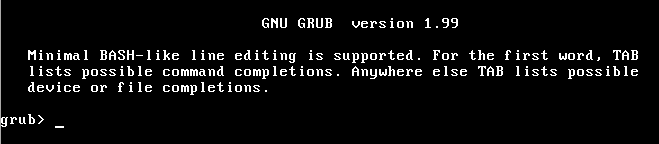
说明已经进入到 GRUB 引导程序中,但是没有 GRUB 启动选项,无法继续引导了。距离成功仅剩一步:修复 GRUB 引导。
指定内核启动
指定
/boot分区和/grub位置(好像不需要这步,GRUB Rescue 才需要)设置启动的 Linux 内核
设置虚拟内存
启动 SSD Ubuntu
到这一步应该可以启动 SSD 的 Ubuntu,但是下次重新开机,又需要手动指定内核才能启动,通过在 SSD Ubuntu 中重建 GRUB 引导可以解决该问题。
重建 GRUB 引导
从 SSD 开启 Ubuntu 成功后,执行以下命令:
以上命令更新了 GRUB 可引导的系统/内核列表:
/boot/grub/grub.cf,并重新安装了 GRUB。可以参考:Grub2/Installing。笔记本下次开机,就能看到类似画面: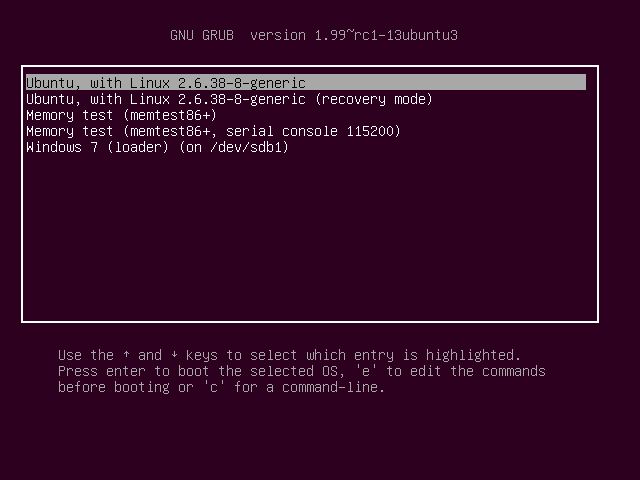
完成
将 SSD 放入笔记本内置硬盘位,将旧的 HDD 放到光驱位置,开机,完成!(撒花)!
结语
总共花了三天时间搞定这个事情,整理出文章花了N天,查看了很多资料,对计算机开机引导,硬盘分区和 GRUB 算是比较了解了。 现在笔记本有了 SSD + HDD,下一步可能会实践双硬盘的数据备份。 最后放上 HDD 凌乱的分区图,纪念这几年装机折腾的日子。折腾中总有收获。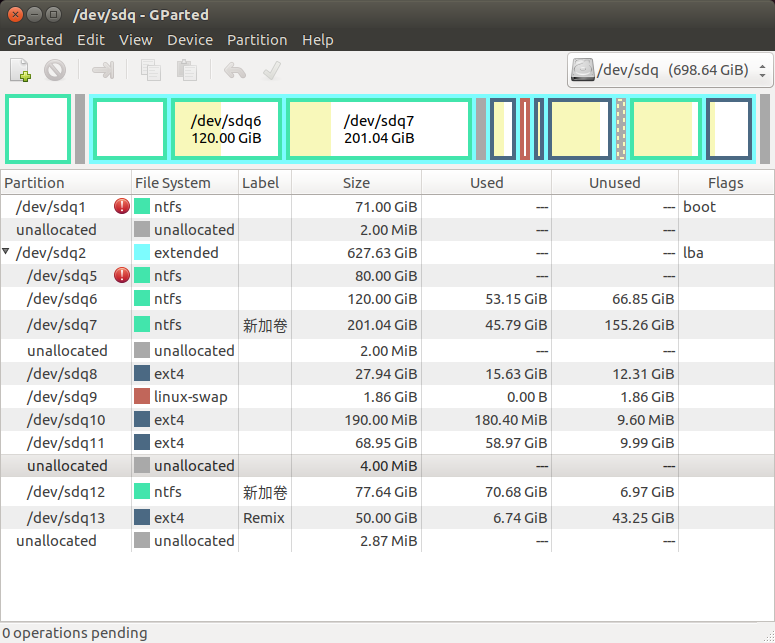
Refenrences
UEFI是什么?与BIOS的区别在哪里
Linux:系统启动引导过程
What’s the Difference Between GPT and MBR When Partitioning a Drive
6 Stages of Linux Boot Process (Startup Sequence)
GRUB2 中文介绍
END